Postavitev privlačnega WordPress bloga ali spletne strani je lahko izziv, še posebej pri ustvarjanju privlačnih oblikovanj in postavitev. Elementor, uporabniku prijazen graditelj strani za WordPress, bistveno olajša ta postopek. V tem navodilu boste izvedeli, kako enostavno namestiti in aktivirati Elementor, da takoj oblikujete svojo spletno stran na privlačen način.
Glavna spoznanja
- Elementor je zmogljiv graditelj strani, ki bistveno izboljša vaše oblikovanje.
- Namestitev poteka preko nadzorne plošče WordPressa pod zavihkom »Vtičniki«.
- Po namestitvi aktivirajte vtičnik, da takoj opravite spremembe v oblikovanju.
Korak za korakom Navodila
Najprej odprite vašo nadzorno ploščo WordPressa. Tu se pomaknite na levo stran k zavihku "Vtičniki". Tam boste našli možnost namestitve vtičnikov.
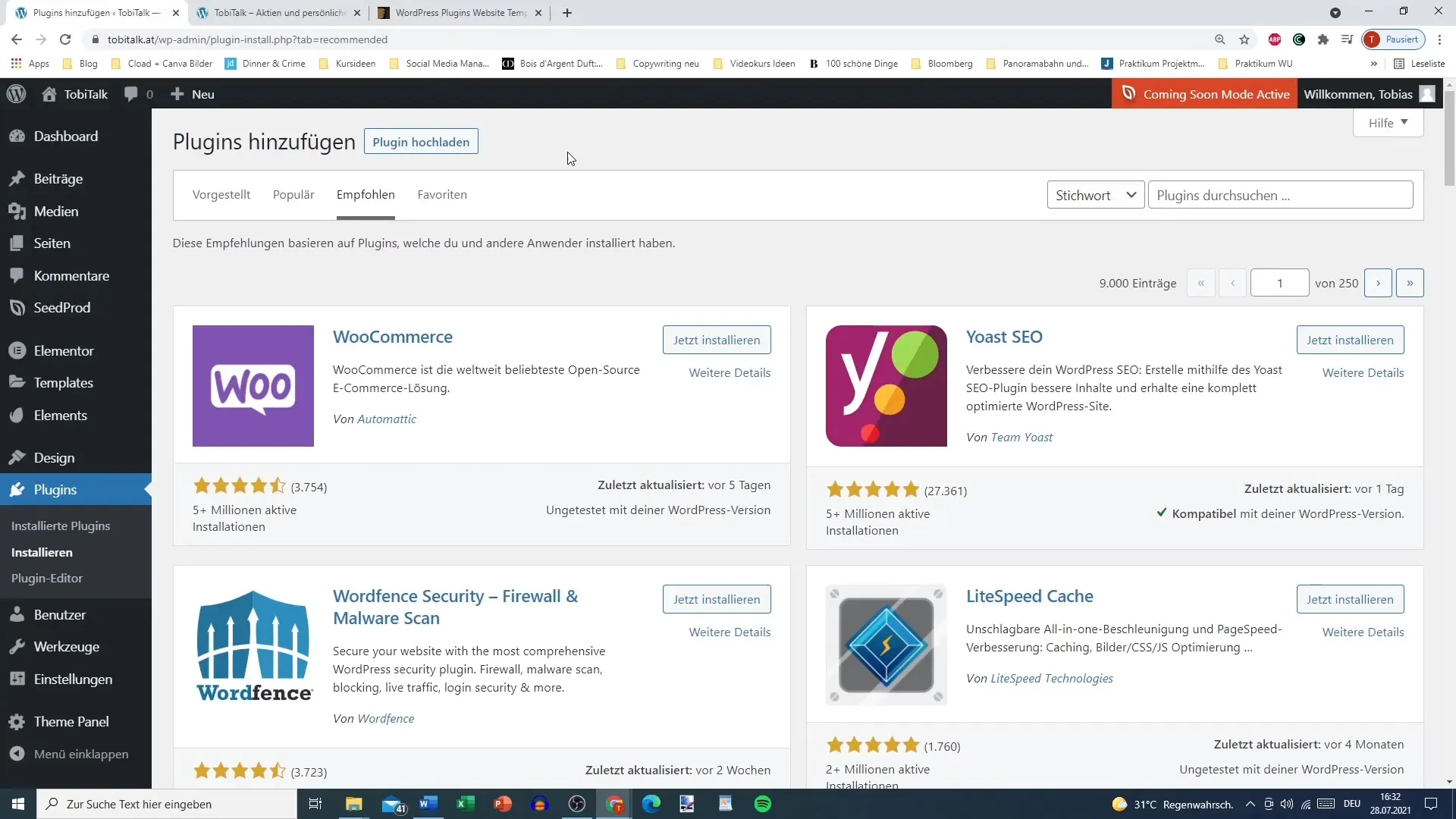
Kliknite na "Namesti", kar odpre iskalno funkcijo. Sedaj lahko ime "Elementor" vnesete v iskalno vrstico.
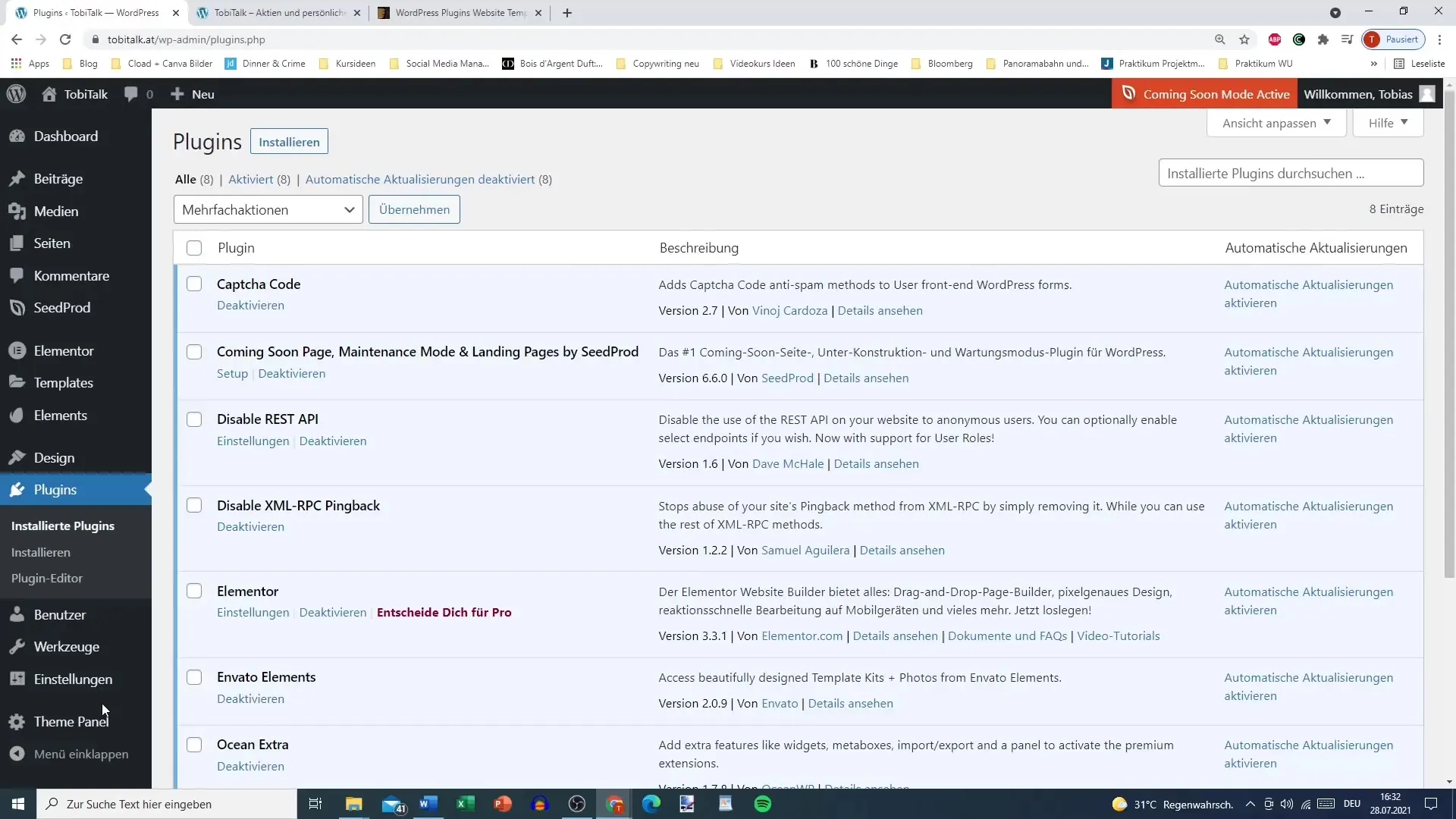
Išči rezultati vam bodo takoj pokazali Elementor. Tukaj boste videli tudi gumb "Namesti". Kliknite nanj, da začnete postopek namestitve.
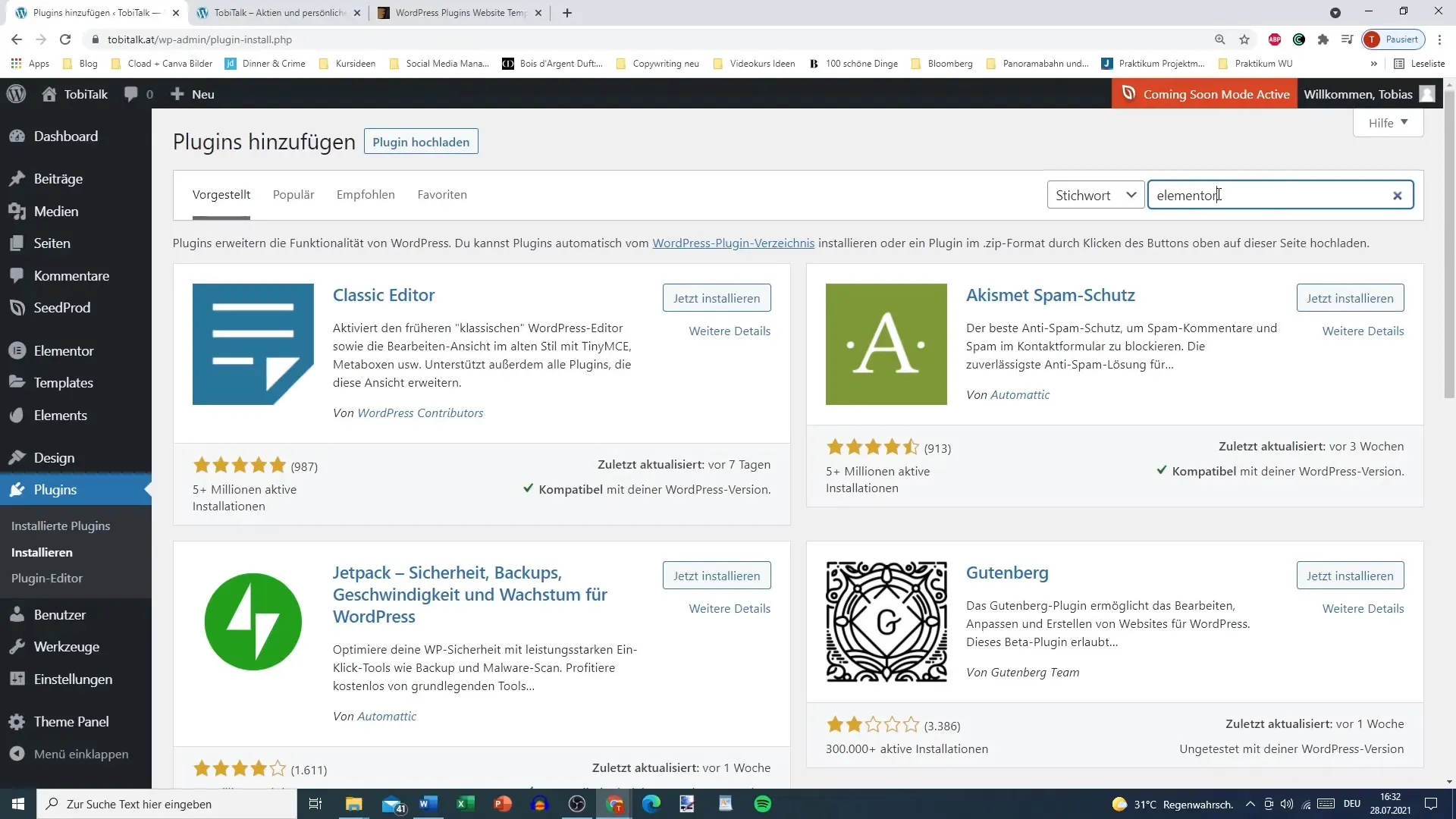
Po namestitvi vas bodo pozvali, da aktivirate vtičnik. Kliknite gumb "Aktiviraj", da Elementor pripravite za uporabo na vaši strani.
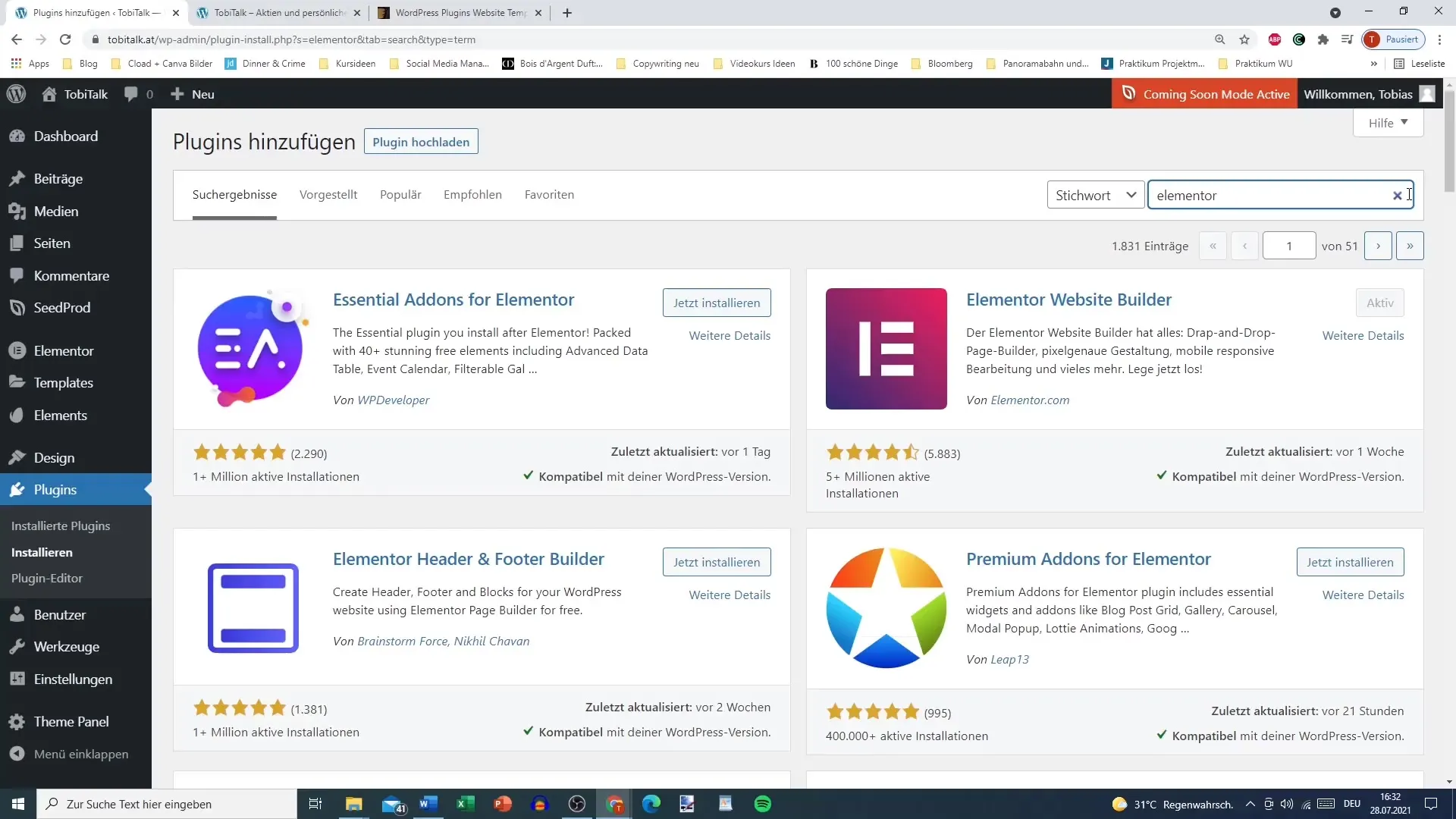
Elementor se bo po aktivaciji prikazal v WordPressu v mapi vtičnikov. Sedaj lahko dostopate do nastavitev in jih prilagodite, da izboljšate funkcionalnost programske opreme.
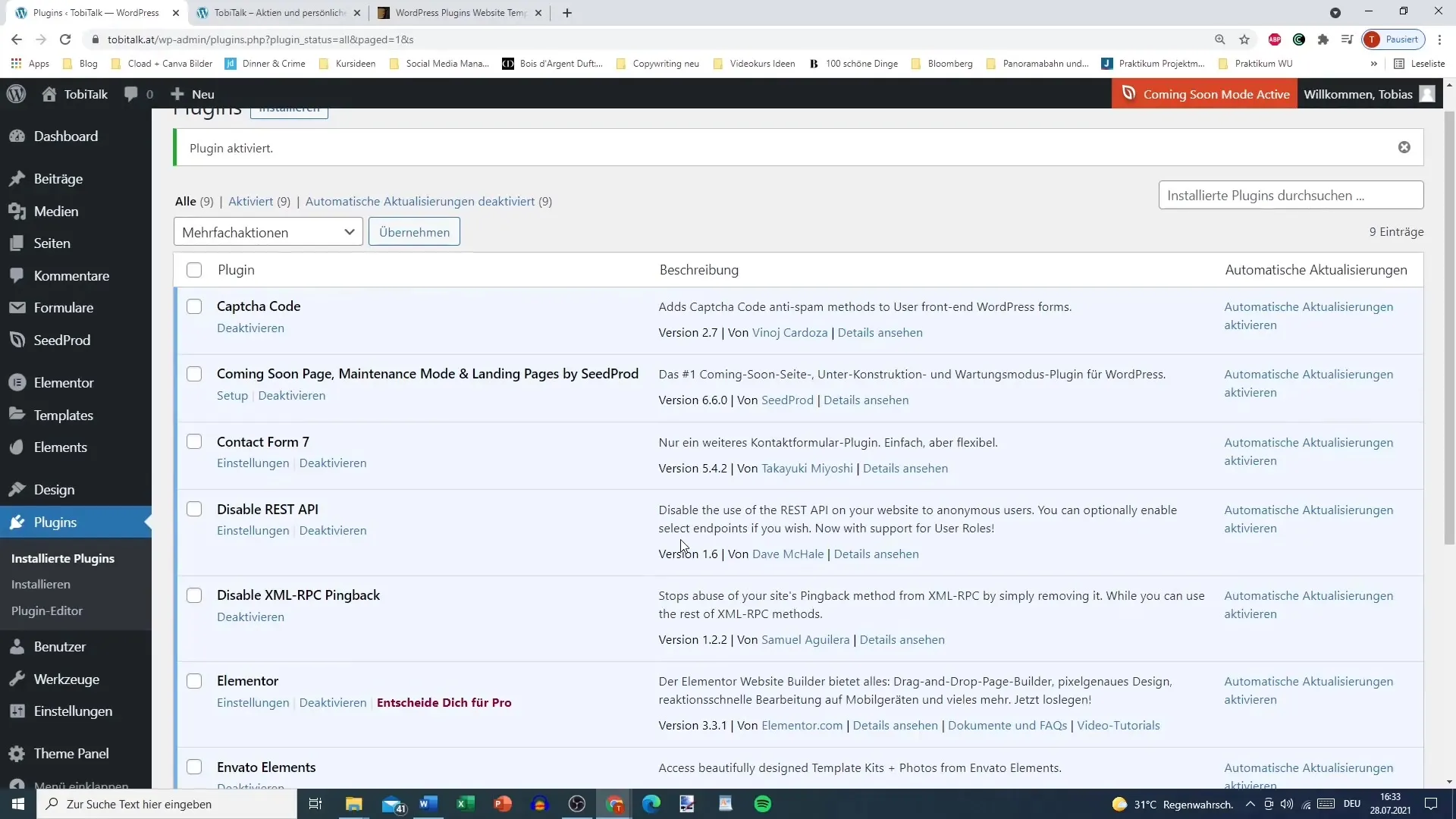
Imate tudi možnost deaktivirati ali izbrisati nepotrebne vtičnike. Deaktivacija vtičnika je enostavna in pomaga vaši strani postati bolj pregledna in učinkovita.
Kadar ne potrebujete več vtičnika, najprej kliknite na »Deaktiviraj«, nato pa ga izbrišite. Tako zmanjšate tveganje, da bi negativno vplival na učinkovitost vaše strani.
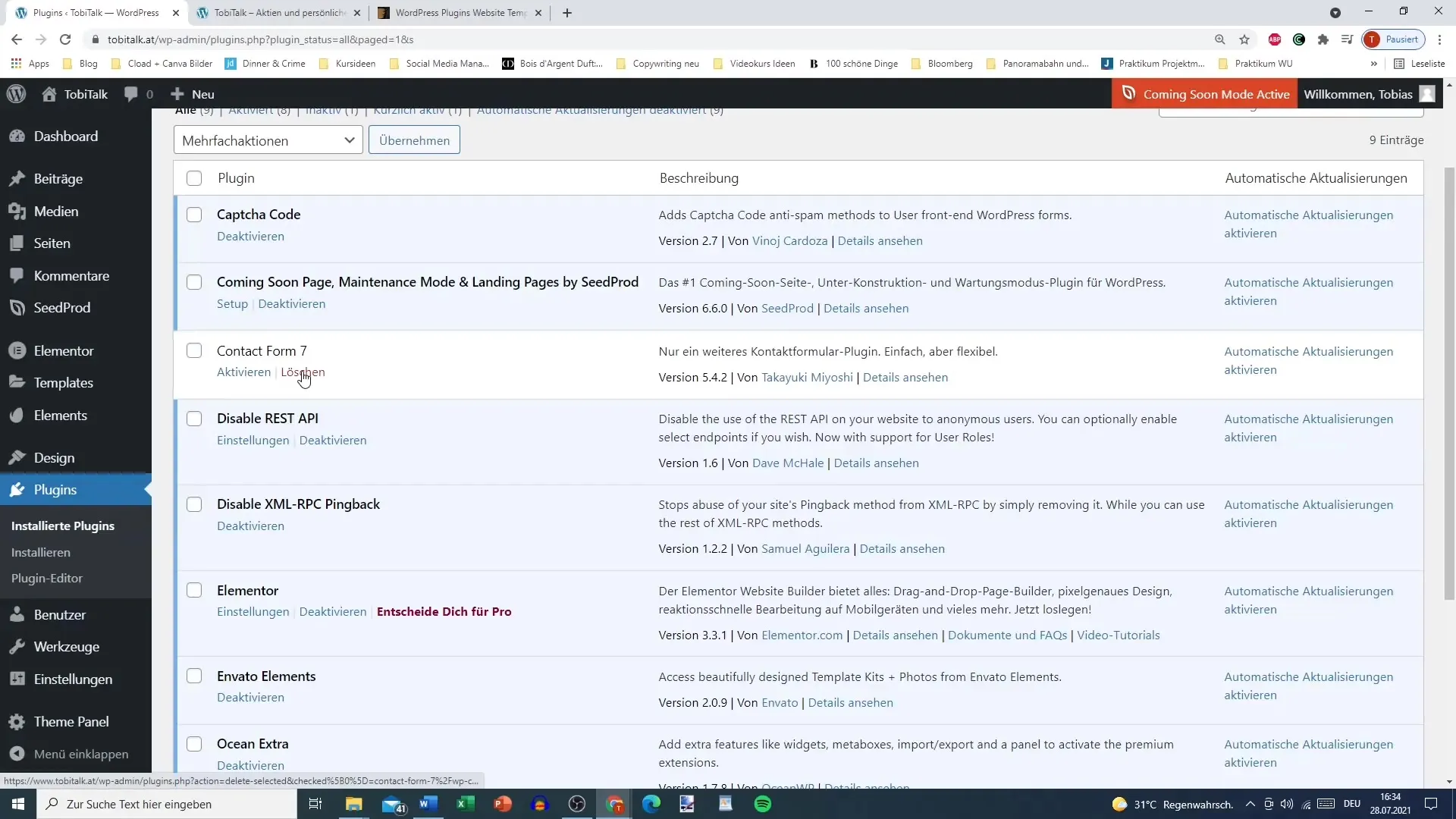
Vtičnike lahko upravljate tudi tako, kot na svojem pametnem telefonu, in izbrišete neuporabljene aplikacije, da sprostite prostor. Tako bo vaša spletna stran ostala hitra in funkcionalna.
Poskrbite, da je Elementor skupaj z drugimi pomembnimi vtičniki prisoten v vaši namestitvi WordPressa, da lahko izkoristite vse funkcije.
Pripravite se na uporabo Elementorja v prihodnjih projektih in se navadite uporabljati tudi dodatne elemente, ki so vam na voljo.
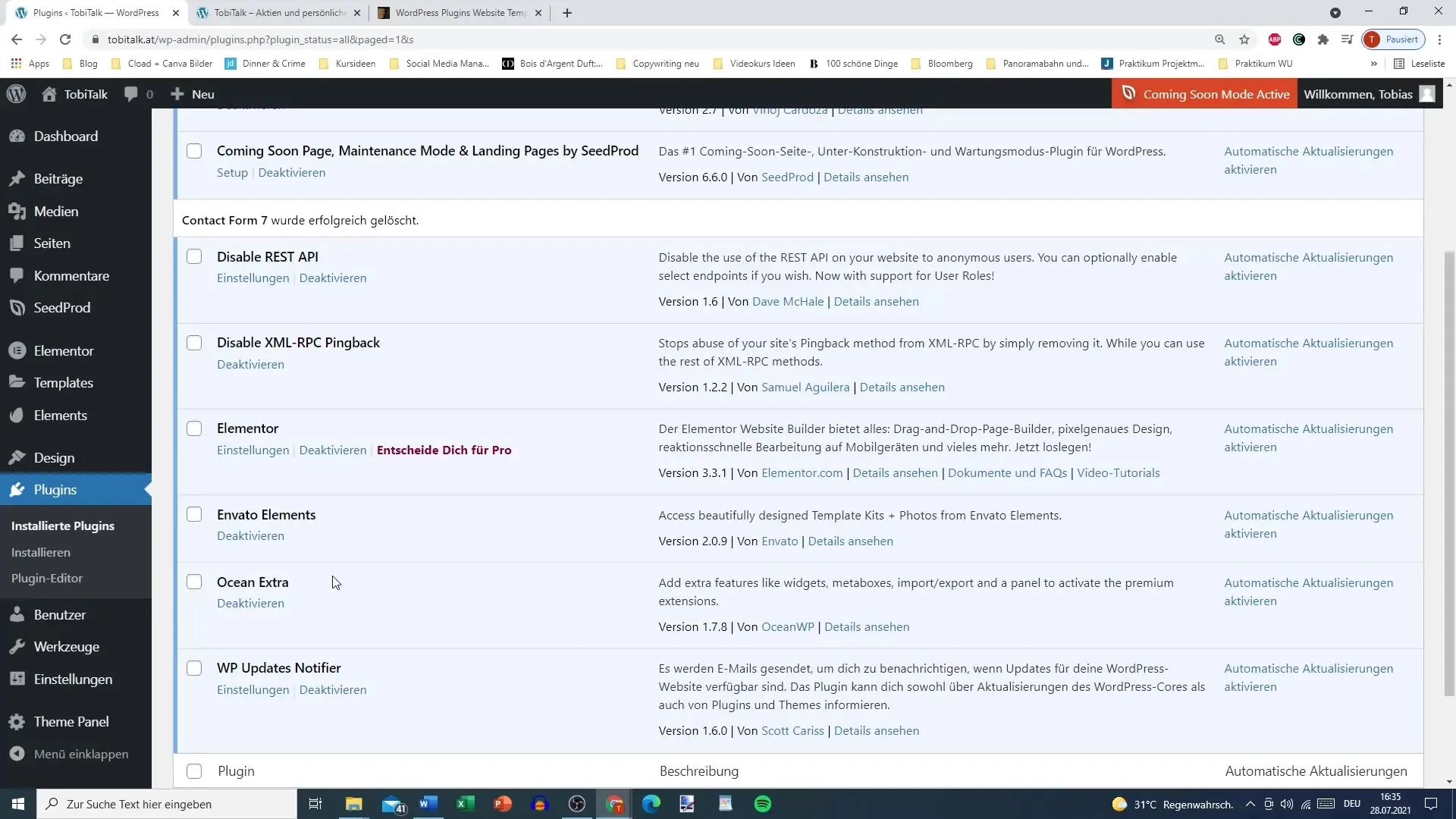
Povzetek
Namestitev in aktivacija Elementorja je enostaven postopek, ki vam omogoča takojšnje izboljšave vašega oblikovanja v WordPressu. Z enostavnim vmesnikom lahko hitro in učinkovito začnete ustvarjati impresivne strani.
Pogosta vprašanja
Kako namestim Elementor na WordPress?Odprite "Vtičniki" v nadzorni plošči WordPressa, poiščite Elementor in kliknite na "Namesti".
Ali moram aktivirati Elementor, ko ga namestim?Ja, Elementor morate aktivirati, da ga lahko uporabljate.
Kaj storiti, če vtičnika več ne potrebujem?Najprej deaktivirajte vtičnik, nato ga izbrišite iz mape z vtičniki.
Kako zagotoviti, da bo moja spletna stran ostala hitra?Držite število aktivnih vtičnikov čim manjše in izbrišite nepotrebne vtičnike.
Ali lahko Elementor uporabljam skupaj z drugimi vtičniki?Da, Elementor brez težav sodeluje z drugimi vtičniki, ki so pomembni za vašo spletno stran.


